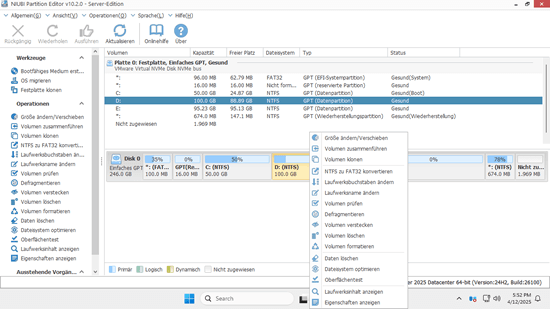Das Festplattenlaufwerk ist eine unverzichtbare Komponente im Windows-Server, egal ob Sie SSD, mechanische HDD oder Hardware-RAID-Arrays verwenden. Sie müssen viele Operationen an Festplattenpartitionen durchführen. Zum Beispiel: Initialisieren Sie eine brandneue Festplatte, erstellen, löschen und formatieren Sie Partitionen. Um diese Aufgaben zu erledigen, gibt es einen nativen kostenlosen Partitionsmanager in Windows Server 2022, der Ihnen hilft. Aber wenn Sie eine Festplatte auf eine größere klonen, den Festplattenpartitionstyp ohne Datenverlust konvertieren, Partitionen verkleinern, verschieben, erweitern oder zusammenführen möchten, ist eine Server-Partitionssoftware erforderlich. Dieser Artikel stellt den nativen kostenlosen Partitionsmanager in Server 2022 und die beste Festplattenpartitionssoftware für Windows Server 2022/2025 vor.
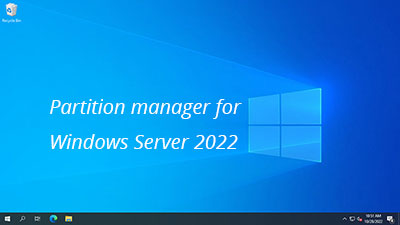
Nativer kostenloser Partitionsmanager in Windows Server 2022
Es gibt ein integriertes "Datenträgerverwaltung"-Tool in Windows Server 2022, es hat keinen Unterschied oder Verbesserung im Vergleich zu den vorherigen Versionen. Wenn Sie nur eine Partition erstellen, löschen oder formatieren möchten, können Sie diesen nativen kostenlosen Partitionsmanager ausprobieren. Die Datenträgerverwaltung hat 4 Arten von Fähigkeiten.
1. Grundlegende Verwaltungsfähigkeit
Bevor Sie Dateien auf einer brandneuen Festplatte speichern, müssen Sie diese als MBR oder GPT initialisieren und dann Partitionen auf dieser Festplatte erstellen. Schließlich formatieren Sie die Partition mit einem Dateisystem. Die gängigsten Dateisystemtypen in Windows-Computern sind NTFS und FAT32. Die Datenträgerverwaltung kann Ihnen bei diesen Aufgaben helfen. Darüber hinaus kann sie die "Aktive" Partition festlegen, Laufwerksbuchstaben und Pfade ändern.
2. Festplattentyp konvertieren
Wenn Sie eine Festplatte als MBR initialisiert haben, können Sie nur maximal 4 primäre Partitionen erstellen und 2 TB Speicherplatz verwenden. Um diese Mängel zu überwinden, sollten Sie MBR in GPT konvertieren. Die Datenträgerverwaltung bietet Ihnen diese Option, aber Sie müssen alle Partitionen auf der Festplatte löschen, bevor Sie konvertieren.
Die Datenträgerverwaltung hat eine weitere Option, um eine "Basis"-Festplatte in eine "Dynamische" zu konvertieren. Danach ist jedoch nur noch ein Betriebssystem bootfähig. Schlimmer noch, sie kann dynamische Festplatten nicht ohne Datenverlust zurück in Basisdatenträger konvertieren.
3. Dynamische Festplattenvolumes verwalten
In den Anfängen waren Festplatten klein und teuer. Um die Nutzung des Speicherplatzes zu maximieren, die Datenlese-/Schreibgeschwindigkeit zu verbessern und die Fehlertoleranzfähigkeit zu erhöhen, entwickelte Microsoft dynamische Festplattenvolumes. Die Realität ist, dass diese Technologie nicht perfekt ist, sie bringt viele Probleme mit sich und verbraucht viele Ressourcen. Heutzutage verwenden nur wenige Menschen dynamische Festplattenvolumes, Hardware-RAID ist eine viel bessere Wahl.
4. Partitionsgröße ändern
Der kostenlose Partitionsmanager in Windows Server 2022 verfügt über "Volume verkleinern" und "Volume erweitern", um die Partitionsgröße anzupassen, aber nur NTFS-Partitionen können in der Größe geändert werden. Darüber hinaus kann er nur Partitionen verkleinern und nicht zugewiesenen Speicherplatz auf der rechten Seite erstellen. Er kann keine Partition erweitern, indem er eine andere verkleinert. Ohne Festplattenpartitionssoftware müssen Sie die benachbarte Partition auf der rechten Seite löschen, bevor Sie die linke Partition erweitern.
Beste Festplattenpartitionssoftware für Windows Server 2022
Es gibt viele Festplattenpartitionssoftware für Server 2022 und andere Versionen auf dem Markt, welche ist also die beste? Jeder hat seine eigene Wahl, aber Sie können folgende Aspekte berücksichtigen:
- Saubere Oberfläche und einfach zu bedienen.
- System-/Datenschutzfähigkeit (am wichtigsten).
- Effizienz
Herunterladen Sie NIUBI Partition Editor, Sie sehen das Hauptfenster mit 5 Abschnitten.
- Alle einzelnen Partitionen mit detaillierten Parametern.
- Alle physischen, RAID-Array- und virtuellen Festplatten mit grafischer Struktur.
- Verfügbare Operationen für eine ausgewählte Festplatte oder Partition, nicht verfügbare Operationen werden automatisch ausgeblendet, um die Benutzeroberfläche sauber zu halten.
- Ausstehende Operationen im virtuellen Modus.
- Abbrechen, Wiederholen oder Anwenden der ausstehenden Operationen.
Der sicherste Partitionsmanager für Windows 2022 Server
Beim Ändern von Server-Festplattenpartitionen besteht ein potenzielles Risiko für System-/Partitionsschäden. Es reicht nicht aus, selbst wenn Sie ein Image-Backup-Tool haben. Sie benötigen einen zuverlässigen und sicheren Server-Partitionsmanager. Besser als andere Tools verfügt NIUBI Partition Editor über fortschrittliche Technologie zum Schutz Ihres Systems und Ihrer Daten.
- Virtueller Modus - Die echte Festplattenpartition wird erst geändert, wenn Sie zur Bestätigung auf die Schaltfläche "Anwenden" klicken.
- Nach Belieben abbrechen - Sie können alle falschen laufenden Operationen abbrechen, ohne die Partitionen zu zerstören.
- 1-Sekunden-Rollback - Wenn das Programm beim Ändern einer Festplattenpartition einen bekannten Fehler erkennt, wird der Server automatisch blitzschnell in seinen ursprünglichen Zustand zurückversetzt.
- Klonen ohne Neustart - Es kann eine Festplattenpartition klonen, ohne den Server zu unterbrechen. Sie können die Systemfestplatte regelmäßig klonen und bei einem Ausfall der Systemfestplatte sofort von der geklonten Festplatte booten.
Der schnellste Festplattenpartitionsmanager für Windows Server 2022
Neben dem Datenschutz ist auch die Effizienz wichtig. Wenn Sie beispielsweise eine Partition nach rechts verkleinern oder eine Partition verschieben, werden alle Dateien innerhalb der Partition an neue Speicherorte verschoben. Dieser Vorgang kann lange dauern, wenn sich eine große Anzahl von Dateien darin befindet. Mit Hilfe seines fortschrittlichen Algorithmus zum Verschieben von Dateien ist NIUBI Partition Editor 30 % bis 300 % schneller als andere Tools beim Verkleinern, Verschieben und Klonen von Festplattenpartitionen. Niemand verschwendet gerne Zeit, insbesondere wenn einige Operationen einen Serverneustart erfordern, um fortzufahren.
Dieser Festplattenpartitionsmanager ist kompatibel mit Windows Server 2022/2025 und früheren Servern 2019/2016/2012/2008/2003. Alle Arten von SSD/HDD/RAID, VMware/Hyper-V/Virtualbox virtuelle Festplatten, USB-Flash-Laufwerke und Speicherkarten werden alle unterstützt. Sehen Sie sich die Anleitungen oder die Videoanleitung an, wie Sie vorgehen.